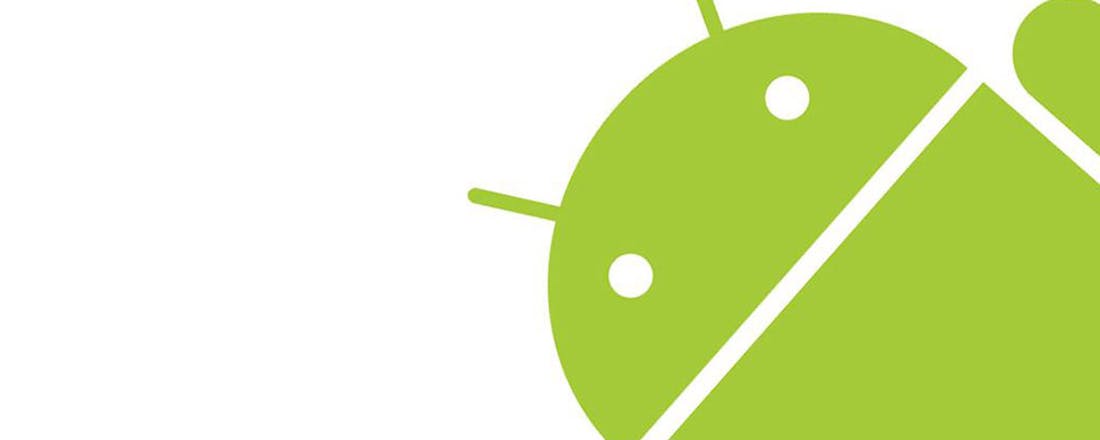Android zonder Google? Zo doe je dat
Android is ongekend populair op mobiele apparaten. Het is het gratis besturingssysteem dat gemaakt wordt door Google. Dat het gratis wordt weggegeven is niet zomaar; Google verdient geld aan z’n services. En met services bedoelen we voornamelijk advertenties. Niet zo'n gek idee dus, om Android zonder Google te gebruiken. Hoe doe je dat?
Waarom zonder Google?
Er is één belangrijke reden om van Google af te willen: privacy. Google verzamelt via zijn verschillende diensten ontzettend veel gegevens over jou als gebruiker. Google verzamelt onder andere met wie je belt, hoelang je belt, je ip-adres, welke websites je bezoekt en waar je naar zoekt. Ook weet Google met wie je communiceert, omdat standaard je contactpersonen gesynchroniseerd worden. Het slaat verder locaties op en elke interactie die je hebt met de Google-spraakassistent via ‘Oké, Google’. Hoe meer diensten van Google jij gebruikt, des te completer het profiel is dat Google over jou kan opbouwen. En hoe completer jouw profiel is, des te meer geld Google met jouw profiel kan verdienen. Google is en blijft een advertentiebedrijf, dat bakken geld verdient met het zo specifiek mogelijk uitleveren van advertenties. Gebruik je dus zo min mogelijk Google-diensten, dan weet Google minder over je en behoud jij meer privacy. Je kunt zelf trouwens alles inzien wat Google verzamelt . Een andere reden om alternatieven voor Googles software te zoeken, kan zijn dat je liever gebruikmaakt van opensourcesoftware: software waarbij iedereen de code in kan zien. Veel Google-apps zijn weliswaar gebaseerd op opensourcesoftware, maar krijgen op het laatste moment nog geheime Google-functies erbij.
Tip 01: Ingebouwde apps
Een aantal van de apps zijn al ‘dubbel’ uitgevoerd als je een apparaat hebt van een fabrikant als Samsung, LG of HTC. Je krijgt dan bijvoorbeeld een aparte e-mailapp, maar ook een muziekspeler, een eigen foto-app en meer. Gebruik je liever geen app van je fabrikant, dan zijn er veel handige alternatieven. Voor e-mail kun je bijvoorbeeld denken aan BlueMail, die alle grote e-mailproviders ondersteunt, zoals Gmail en Hotmail. Je kunt natuurlijk ook kiezen voor Microsoft Outlook voor Android, die eveneens overweg kan met de bekendste e-maildiensten, evenals met IMAP. De Outlook-app synchroniseert echter niet de contactpersonen en agenda van Android. Ook voor veel andere standaardapps vind je veel goede alternatieven in de Play Store. Een aantal zullen we hier apart als tip behandelen.
Tip 02: Apps uitschakelen
Om te voorkomen dat je toch Google-apps gebruikt op je smartphone of tablet (en dat je ze nog moet updaten en ermee lastiggevallen wordt), kun je de Google-apps uitschakelen. Je doet dat door de app Instellingen te openen en dan naar Apps te gaan. Blader aandachtig door de lijst, Google zet lang niet overal z’n merknaam voor, zo heten Google Chrome en Google Maps gewoon Chrome en Maps. Je schakelt een app uit door erop te tikken en daarna te kiezen voor Uitschakelen / App uitschakelen. Let op dat je niet alles van Google uitschakelt, zoals Google Play Services en Google Play zelf. Waarom niet? Dat lees je in tip 3 en in het kader ‘Play Services’. Om zeker te weten of een app van Google afkomstig is of niet, moet je even in de Google Play Store duiken. Bij Mijn apps en games zie je onder de naam van de app de naam van de fabrikant.
©PXimport
Een alternatief voor de Google Play Store is de opensource appstore F-Droid
-
Tip 03: Play Store
Vanuit de Google Play Store installeer je alle apps voor Android. Er zijn echter alternatieven. Een van die alternatieven is F-Droid. Dat is een speciale opensource-applicatiewinkel. F-Droid maakt gebruik van repository’s, net als Linux. Op die manier is er niet één centrale instantie die de toegang tot de appstore beheert, maar is het decentraal. Je installeert F-Droid vanaf de website www.f-droid.org. Tik op Download F-Droid en haal de betreffende apk binnen. Voer het gedownloade bestand uit. Standaard worden apps uit onbekende bronnen geblokkeerd. Verschijnt er een melding, tik dan op Instellingen en zet bij Beveiliging / Apparaatbeheer de schakelaar om bij Onbekende bronnen en tik op OK. Je kunt de apk opnieuw openen vanuit je Downloads. Tik dan op Installeren. Naast F-Droid kun je ook kiezen voor Amazon Appstore, of voor de Microsoft Apps-app. De laatste is een mini-appwinkel met apps van Microsoft. Houd er wel rekening mee dat het aanbod van deze alternatieve applicatiewinkels karig is, veel van de bekendste apps zul je er helaas niet terugvinden.
©PXimport
Zin en onzin van custom rom’s
De afkorting rom betekent eigenlijk read-only memory, geheugen dat alleen uitgelezen kan worden en dat je dus niet kunt beschrijven met nieuwe data. In de Android-gemeenschap betekent het iets anders: een besturingssysteem dat je in het rom-gedeelte van je smartphone installeert. Een stock rom is de standaardsoftware die met je telefoon wordt meegeleverd, het officiële besturingssysteem van de fabrikant. Een custom rom is aangepast door de community. In zo’n rom kunnen andere apps en services aanwezig zijn. Het nadeel van een custom rom is dat het wel even kan duren voordat deze stabiel is, omdat het veel werk is om alle drivers van de smartphone goed te laten werken. Is dat eenmaal gelukt, dan kun je bijvoorbeeld een rom te installeren die geen Google-diensten bevat. Voor dit artikel gaat dit echter te ver.
Tip 04: F-Droid
Zodra je F-Droid opent, kan het even duren voordat de lijst met apps is geladen. Bovenaan bij Wat is nieuw kun je een categorie kiezen, bijvoorbeeld Internet. Je kunt gewoon een app openen en dan tikken op Installeren om de app te installeren. Helaas is het zo dat je als je geen rootrechten hebt op je Android, je onbekende bronnen aan moet laten staan. Let op dat je niet zomaar onbekende apk’s vanaf het internet installeert, deze kunnen onveilig zijn! Ga overigens in F-Droid nog even naar Instellingen via het menu en zet een vinkje bij Download automatisch updates. Vink eventueel ook Alleen via Wi-Fi aan om updates alleen over wifi te downloaden. Naast de menuknop vind je de optie om je bronnen (repository’s) te beheren. Als je daarop tikt, zie je de actieve bronnen. Je vindt meer bronnen voor andere apps hier. Om een nieuwe bron toe te voegen, tik je op Nieuwe bron. Voer dan het bronadres (oftewel de url) in en tik op Toevoegen.
Let op dat je niet zomaar onbekende apk’s vanaf het internet installeert
-
Tip 05: Google Chrome
Als je af wilt van Google Chrome, heb je veel om te kiezen. Je kunt dan bijvoorbeeld denken aan Mozilla Firefox. De Android-versie synchroniseert met de desktopvariant en ondersteunt zelfs extensies. Daarmee kun je bijvoorbeeld eenvoudig advertenties blokkeren. Een andere optie is om te kiezen voor bijvoorbeeld Dolphin Browser, die browser bestaat al erg lang op Android en wordt nog steeds regelmatig bijgewerkt en verbeterd. Op bepaalde apparaten die root hebben, is het mogelijk om de AOSP-browser te installeren. Dat is de standaard opensourcebrowser voor Android. Deze vind je hier. Het aantal ondersteunde apparaten is echter wel beperkt. In F-Droid vind je eveneens een opensourcebrowser genaamd simpelweg genaamd Browser.
©PXimport
Tip 06: Zoeken
Je kunt andere zoekapps installeren in Android, zoals DuckDuckGo, Yahoo Zoeken, Startpage of Bing Search. Bij de meeste zoek-apps kun je een widget aan je startscherm toevoegen om er snel en eenvoudig mee te zoeken. Mocht je toch graag Google Chrome blijven gebruiken, dan kun je daarin wel een andere standaardzoekmachine instellen. Daarvoor open je Chrome en tik je op de menuknop rechts van de adresbalk en ga je naar Instellingen. Tik dan op Zoekmachine en kies een andere zoekmachine uit de lijst. Helaas missen daar wel een aantal populaire opties. De mobiele browser Mozilla Firefox biedt voor zoeken een stuk meer instellingen dan Chrome. Je kunt hierbij zelf bepalen welke zoekmachines je toevoegt en welke je als standaard wilt instellen. Ook kun je die gekozen standaardzoekmachine van Firefox in sommige Android-versies automatisch laten starten als je lang op de thuisknop drukt.
Tip 07: Google-instellingen
©PXimport
Google maakt het lastig om de datadrift in Android te verminderen. Google Now, de app die je continu contextuele informatie geeft en daarvoor heel wat permissies gebruikt, zet je als volgt uit. Ga naar Instellingen / Google en dan naar Zoeken en Now. Ga dan naar Je feed en zet de schakelaar bij Feed om. Als je de optie Ook je feedvoorkeuren aanvinkt, wordt Google Now op al je apparaten uitgeschakeld. Voor optimale privacy, vink je die optie aan. Tik dan op Uitschakelen. Om te voorkomen dat Google nog data verzamelt van je apparaat, ga je naar Accounts en privacy. Tik dan op Google-activiteitopties en zet daar per onderdeel de gegevens uit. Doe dat dus bij Web- en app-activiteit, Apparaatgegevens, Spraak- en audioactiviteit, YouTube-zoekgeschiedenis, YouTube-kijkgeschiedenis en Locatiegeschiedenis van Google. Zet de schakelaar van elk onderdeel om en tik op Onderbreken. Ga daarna nog even twee keer terug totdat je weer bij Google bent in de Instellingen. Tik dan op Advertenties en selecteer Afmelden voor personalisatie van advertenties om te voorkomen dat advertenties op basis van je Google-gegevens gepersonaliseerd worden.
©PXimport
Play Services
De Google Play Services zijn de onderliggende api’s die apps voor veelvoorkomende systeemfuncties kunnen gebruiken. Daarmee kan een app bijvoorbeeld pushnotificaties versturen of de locatie opvragen. Je kunt de Google Play Services uitschakelen, maar dan zullen veel apps niet meer goed werken. Alleen apps die niet de Play Services gebruiken, werken dan nog wel. Alle Google-apps zullen dan in ieder geval niet meer werken. Er wordt wel gewerkt aan een opensource-alternatief voor de Google Play Services, in de vorm van het MicroG-project, maar dat is nog niet uitontwikkeld. Geïnteresseerd? Je vindt hier meer informatie.
©PXimport
HERE WeGo bevat veel functies die je kent uit Google Maps, zoals routes voor ov en fiets
-
Tip 08: Google Maps
Als je wilt navigeren zonder dat Google weet waar je heengaat, heb je een aantal opties. Een van de betere opties is HERE WeGo, de navigatie-app die vroeger van Nokia was, maar tegenwoordig in handen is van Audi en BMW. De app bevat veel functies van Google Maps, zoals navigatie met het openbaar vervoer en fietsroutes. Wil je liever een meer open alternatief, dan moet je op zoek naar een app die gebruikmaakt van OpenStreetMaps. Een van die apps is bijvoorbeeld Kaarten & Navigatie van OsmAnd.
Tip 09: Google Foto’s
Google Foto’s is een heel erg handige dienst. We vinden het erg fijn dat je gratis onbeperkte opslag krijgt voor al je foto’s, die je vervolgens ook op elk apparaat kunt bekijken. Natuurlijk moet die gratis dienst ergens van ‘betaald’ worden. Google scant je foto’s continu om zijn algoritmes te verbeteren. Een gratis alternatief dat precies hetzelfde kan als Google Foto’s kennen wij niet. Natuurlijk heb je wel andere apps waarmee je je Android-foto’s kunt beheren. Vaak levert de telefoonfabrikant een eigen foto-app mee, maar deze is meestal wat te beperkt. Een gratis alternatief is bijvoorbeeld Piktures. In de galerij staan al je foto’s, maar de app heeft een aantal leuke extra’s. Zo kun je de agendaweergave openen en zie je per dag je gemaakte foto’s. Ook kun je foto’s inzien via Dropbox en bepaalde foto’s achter slot en grendel zetten met een pincode. Een betaalde oplossing die wij prettig vinden werken is Focus Picture Gallery. In F-Droid vind je overigens A Photo Manager, een opensource fotobeheerder met geofuncties geïntegreerd.
©PXimport
Tip 10: Office-documenten
Het beste alternatief voor Google Documenten is Microsoft Office. Die suite is vandaag de dag in zijn geheel beschikbaar voor Android. Je hebt de beschikking over Word, PowerPoint, Excel, Outlook en OneNote. Helaas kun je in de gratis versie alleen documenten bekijken, voor het bewerken ervan moet je een abonnement op Office 365 nemen. Wil je alleen documenten bekijken op je mobiele apparaat, dan kun je overigens ook kiezen voor LibreOffice Viewer, of het Indiase bedrijf Zoho. Die laatste heeft ook zijn eigen Android-suite met de mogelijkheid om documenten direct op je smartphone of tablet te bewerken. Daarvoor hoef je geen account aan te maken en je kunt met anderen samenwerken aan een document. Je kunt ook kijken naar Dropbox Paper, waarmee je documenten kunt bewerken die zich in je Dropbox bevinden. Je kunt ook hier eenvoudig samenwerken met anderen, maar je kunt er geen spreadsheets of presentaties mee bewerken.
©PXimport
Met Drupe kun je je contacten met een veeg vanaf je hoofdscherm bellen
-
Tip 11: Telefoon
De telefoon-app op alle niet-Google-telefoons is van de fabrikant, dus van bijvoorbeeld LG, Samsung of HTC. Heb je een Nexus- of Pixel-telefoon, dan is de telefoonapp wel van Google. Als je daar vanaf wilt, zijn er mogelijkheden. Een daarvan is Drupe. Deze app voegt ook nog een aantal extra handigheidjes toe. Zo kun je contacten met een veeg vanaf je hoofdscherm bellen. Handig is dat Drupe ook telefoontjes kan plegen met andere apps, zoals WhatsApp, Skype en Facebook Messenger, zodat je een compleet overzicht van je belgeschiedenis hebt. Wil je liever iets eenvoudigers, dan kun je kijken naar de Zero Dialer. Zoals de naam al doet vermoeden, richt deze app zich op de basis. Dat betekent een goeie zoekfunctie, de optie om telefoontjes te blokkeren en snel bij je contactpersonen te komen. Je kunt in Android de standaard belapp instellen via Instellingen / Apps / Standaardapplicaties en kies dan voor Oproep-app.
Tip 12: Toetsenbord
Het toetsenbord van Android kun je eenvoudig vervangen door een alternatief. Vaak is dit niet nodig, omdat je fabrikant al een eigen toetsenbord meelevert. Wat betreft toetsenborden is er bovendien erg veel concurrentie, dus je hebt veel te kiezen, zowel gratis als betaald. Een paar voorbeelden zijn SwiftKey, Swype, Chrooma, TouchPal en Minuum. Elk toetsenbord heeft wel een aantal extra handigheidjes, zoals thema’s, snelkoppelingen om te knippen en plakken, zoeken en emoji-integratie. Wil je een opensource-toetsenbord, kijk dan eens naar AnySoftKeyboard.
©PXimport